概要
エクセルで作業時間などの経過時間の表示や計算を行うにあたり、「90:30」を「90.5」のように、計算をしやすいように変換をしたい場合や、その逆の表示を揃えたい場合などがあると思います。

このような経過時間の表示と計算方法を説明します。
経過時間表示を少数にする方法(90:30 → 90.5)
- A1の時間に24をかけます。
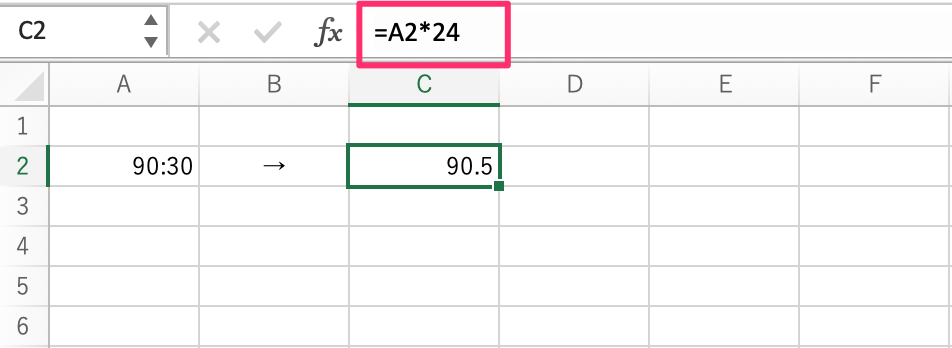
- 計算式を入れると、時間表示になることがあります。その際は、「セルの書式設定」の「表示形式」で、「標準」または「数値」を選択して「OK」ボタンをクリックしてください。
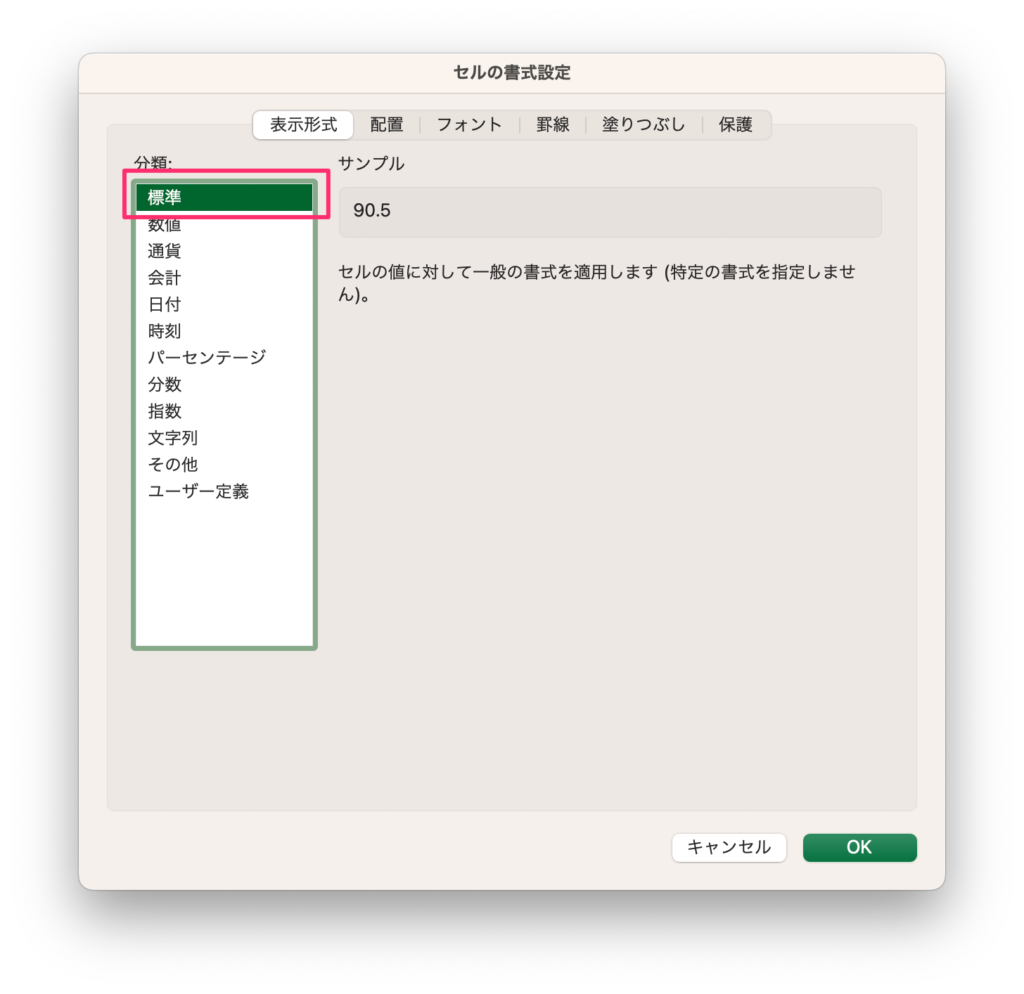
少数を経過時間表示にする方法(90.5 → 90:30)
- 先ほどと逆で、A1の少数を、24で割ります。
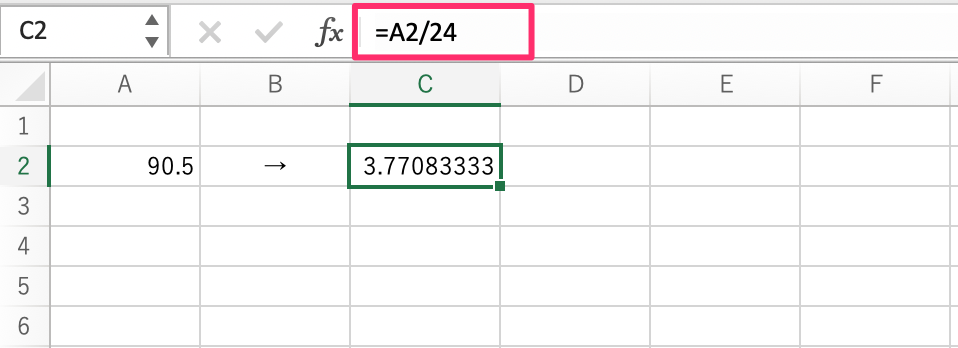
- 表示が少数のままでシリアル値のままなので、「セルの書式設定」の「表示形式」で「ユーザー定義」を選択して種類に「[h]:mm」を入力して「OK」ボタンをクリックしてください。
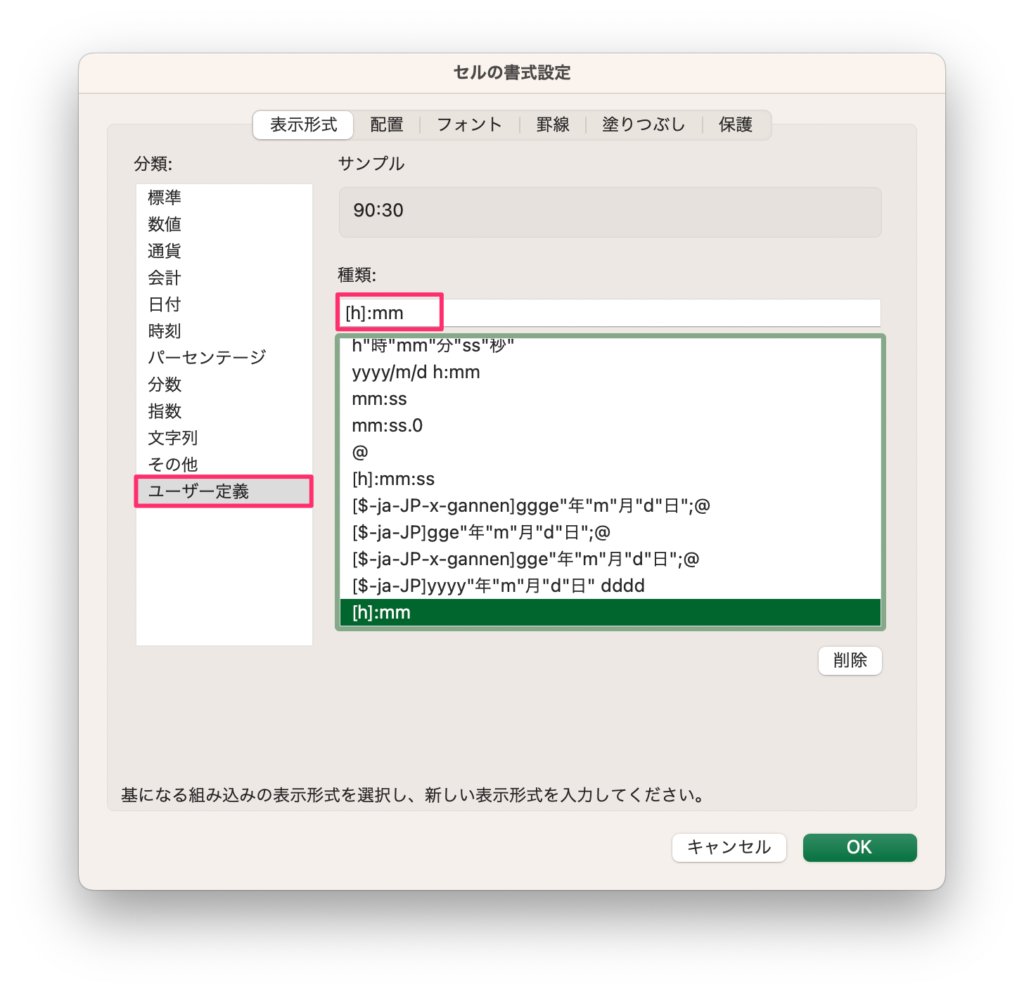
メモ
24時間を超える経過時間を表示する場合は、”[h]”を使用します。
- 経過時間表示になっていることが確認できます。
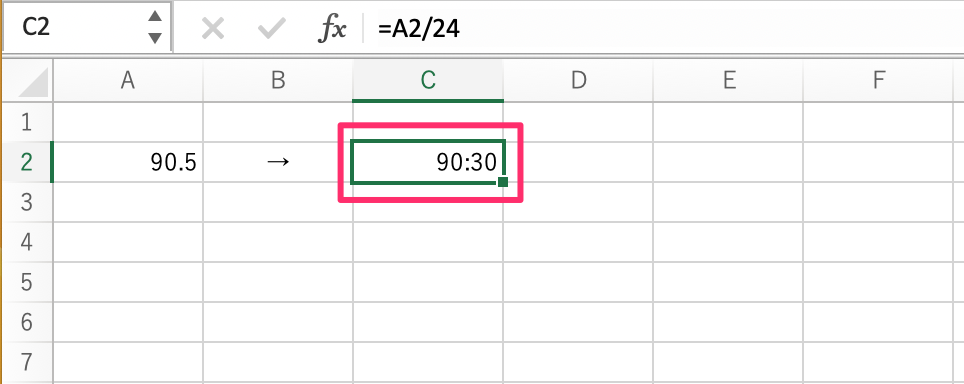
最後に
HOUR関数やMINUTE関数を使用する方法も見かけますが、24時間以上の場合は年月日まで考える必要があります。そのため、今回紹介した方法を覚えておくと便利です。
また、スプレッドシートでも同じ方法で表示と計算ができます。



